Frissítés és iPod helyreállítási, felújítási és helyreállítása 71 ipod, használati
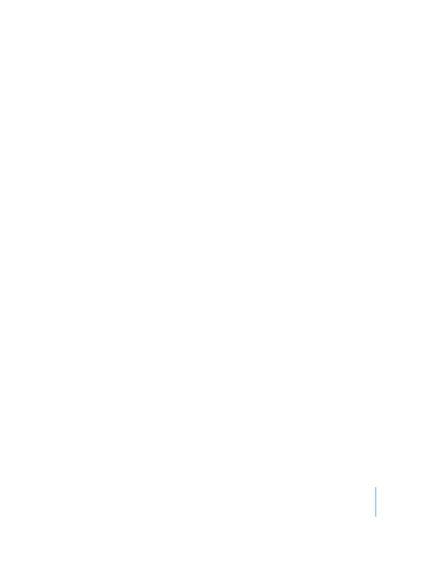
Tippek és hibaelhárítás
Ha a használni kívánt iPod classic a Mac és Windows.
Ha az iPod classic egy Mac és szeretné használni
továbbá a számítógépen a Windows, akkor vissza kell állítania az iPod szoftver
használja a PC (lásd. „frissítése és visszaállítása iPod»
p. 71). Visszaállítása az iPod szoftver törli az összes adatot az iPod classic, beleértve
az összes dalt.
Nem lehet váltani a iPod classic egy Mac számítógép
használni egy PC Windows nélkül minden adatot töröl az iPod classic.
Ha meg akarjuk változtatni a képernyőzárat, de nem emlékszik a jelenlegi kombinált, meg kell
helyreállítása iPod szoftver, és hozzon létre egy új kódot.
Frissítése és visszaállítása iPod szoftver
Az iTunes, így frissíteni vagy helyreállítása iPod.
Javasoljuk, hogy frissítse az iPod classic, hogy a legújabb szoftver. Önnek is
Vissza tudja állítani a szoftvert, amely hozza az iPod classic vissza az eredeti
állam.
Ha úgy dönt, hogy helyreállítsa. minden adat törlődik az iPod classic, beleértve
dalok, fájlok, névjegyek, képek, naptár adatait, valamint minden egyéb
adatokat. Minden iPod classic beállítás visszaáll az eredeti
állam.
Ha frissíteni vagy helyreállítása iPod classic, végezze el a következő lépéseket.
Győződjön meg róla, hogy van internetkapcsolata és telepítse a legújabb verzióját
iTune s www.apple.com/ru/ipod/start.
Csatlakozás iPod classic a számítógéphez.
Válassza iPod classic az iTunes eszközt, majd kattintson a lap „Összefoglaló”.
A „változat” részben talál információt arról, hogy a iPod classic
dátum vagy szüksége van egy új verzió a szoftver.
Kattintson az „Update”, hogy telepítse a legújabb verzióját a szoftver.
Ha szükséges, kattintson a „Restore” visszaállítani az eredeti
iPod classic beállítások (minden adat az iPod classic törlődik). Kövesse az utasításokat
jelennek meg a képernyőn, hogy a helyreállítási folyamat befejezéséhez.